(テストケースの記録)テストケースが記録されると、(例えば、異なるページソースデータ、または、デバイスの OS の異なるバージョンを使用するなど)異なるパラメーターを使用してテストケースを再生することができます。再生が差異を返す場合、閉じられる際に再生は自動的にデザインに保存されます。それ以外の場合は、保存されません。保存された再生は、テストケースとテストランの管理ダイアログ内で、ベースのテストケースの関連付けられた テストケースとして表示されます (次を参照:テストケースとテストランの管理)。
デザイナーとクライアント内での再生
MobileTogether Designer または クライアントデバイス上でテストケースを再生することができます。これをおこなうには、ツールバーから対応するアイコンをクリックしてください (下のスクリーンショット参照)。これらはそれぞれ、「テストケースの再生」 と 「クライアント上のテストケース」です。

|
テストケースの再生: 再生のために使用することのできるテストケースオプション コンボボックスで選択されたテストケースを再生します。再生が差異をテストケースから返す場合、再生は保存されます。 |
|
クライアント上のテストケースのトライアルラン: 接続されたクライアントで、再生のために使用することのできるテストケースコンボボックス内で選択されているテストケースを再生します。(差分の存在に関わらず)再生は保存されます。 |
再生のオプション
テストケースとテストランの管理ダイアログ の下の部分で記録および再生のためのオプションを使用することができます。差異を表示する再生は、自動的に記録され、保管されます。ここで設定する記録オプションは再生にも使用することができます。
記録オプション
記録オプション を使用することができます:
•デザインアクションのログ: デザインのアクションとは、ユーザーにより明示的にトリガーされないアクションを指します。 例としては、ページソースにデータを自動的に保存するなどが挙げられます。 このオプションがチェックされていると (デフォルト) デザインアクションがログされます。
•各ステップの後のスナップショットを自動的に作成: このオプションは、テストランの再生にではなく、テストケースの記録に適用されます。このオプションをチェックして、テストケースの後に自動的にスナップショットが作成することができます。スナップショットは、スナップショットに含まれる項目の選択オプションで選択されているアイテムが含まれます (次のポイントを参照してください)。
•スナップショットに含まれる項目: スナップショットに含む項目を選択します。オプション: ページソース、スタイル、および、クライアントビュー (クライアント上のデザインコンポーネントのレイアウトの座標)。 これらのスナップオプションの1つを選択し、スナップショットを自動的に作成するオプションを解除すると、シミュレーター 内の「スナップショットの記録」ボタンがテストケースの記録中に有効化され、スナップショットを希望するタイミングで取ることができます。
再生オプション
以下の再生オプションを使用することができます:
•テストケースの再生の速度:テストケースの再生の速度を選択することができます。ステップバイステップを選択すると、 シミュレーター 内の「次のステップの再生」 ボタンが再生中に有効化され、テストをこのスピードで実行することができます。 「次のステップの再生」 をクリックしてテストを順番を追って実行します。
•永続データのリセット: 各テストケースには、永続データを元の値にリセットするリセットチェックボックスが存在します。チェックされると、テストケースが再生され、クライアント上の永続データは元の値にリセットされます。
MobileTogether Designer 内でのテストケースの再生
MobileTogether Designer 内でテストケースを再生するには、以下を行います:
1.再生のための使用することのできるテストケースオプション コンボボックス内から、 (上のスクリーンショットのツールバー参照)再生を希望する テストケースを選択します。テストの実行のみを再生することができることに注意してください。
2.テストケースの再生 をクリックします(上のスクリーンショットのツールバー参照)。
シミュレーター 内で再生が実行されます。再生が差異を返す場合、閉じられる際に再生は自動的に (関連付けられた テストの実行として)保存されます。
| メモ: | 再生中、 MobileTogether Designer 内でメッセージボックスは表示されません。 |
クライアントデバイス上でのテストケースの再生
クライアント上でテストの実行の試行をおこなうことにより、特定のクライアントデバイスでテストの実行の機能が正確に作動しているかプレビューし、確認することができます。この場合、 MobileTogether Designer マシンは、 MobileTogether Server の役割を果たします。これは、(サーバーとしての役割を果たす)デザイナーマシンがクライアントに接続するための個別のポートを設定する必要があることを意味します。
セットアップは2つの部分から構成されています:
•MobileTogether Designer, 内で、 ツール | オプション | クライアント上のトライアルラン に移動して、クライアントデバイスとの通信のために個別のポートをセットアップします。: 例えば、 8089。
•クライアントデバイス上では、デザイナーマシンを新しいサーバーとして追加します。必要条件: (i) (DOS コマンド ipconfig を使用して確認することのできる)マシンの IP アドレス 、と (ii) 前のステップ内で構成されているポートの番号
テストケースを再生するには、以下を行います:
1.再生のための使用することのできるテストケースオプション コンボボックス内から、 (上のスクリーンショットのツールバー参照)再生を希望する テストケースを選択します。テストの実行のみを再生することができることに注意してください。
2.クライアント上のテストケース をクリックします。(上のスクリーンショットのツールバー参照) 「クライアント上のトライアルラン」 ダイアログ が開かれます (下のスクリーンショット参照)。
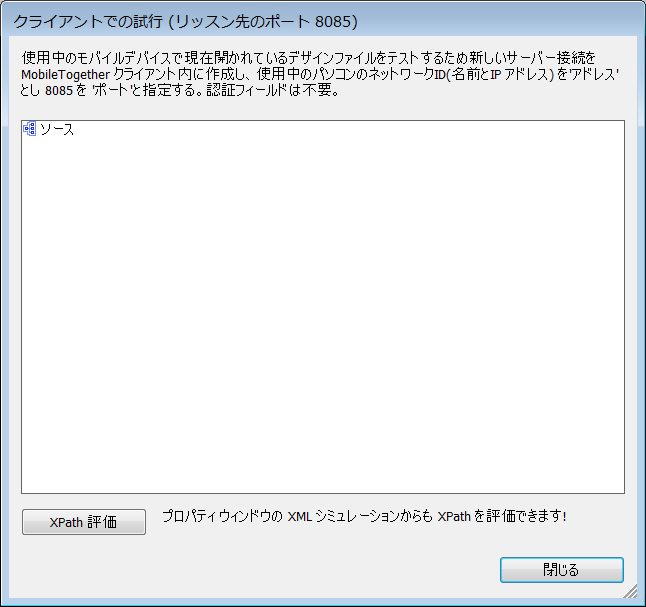
3.クライアントデバイスで、 デザイナーマシンを接続し、ソリューションを更新します。現在、 MobileTogether Designer 内でアクティブなすべてのソリューションが表示されます。
4.クライアントデバイスで、クライアントデバイス上でテストケースを再生するためのソリューションを開始します。
テストケースは、クライアント上で再生されます。MobileTogether Designer 内で「クライアント上のトライアルラン」 ダイアログ (上のスクリーンショット参照) は、再生が展開されると共にページソースデータと共に更新されます。閉じられる際(差分の存在に関わらず)再生は自動的にテストランとして保存されます。差異が存在するかを確認するには、自動化されたテスト ツールバー内のテストケースとテストランの管理をクリックします。